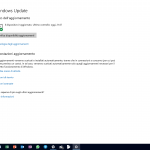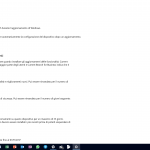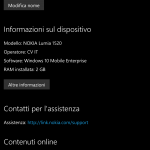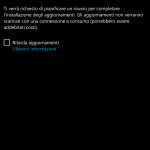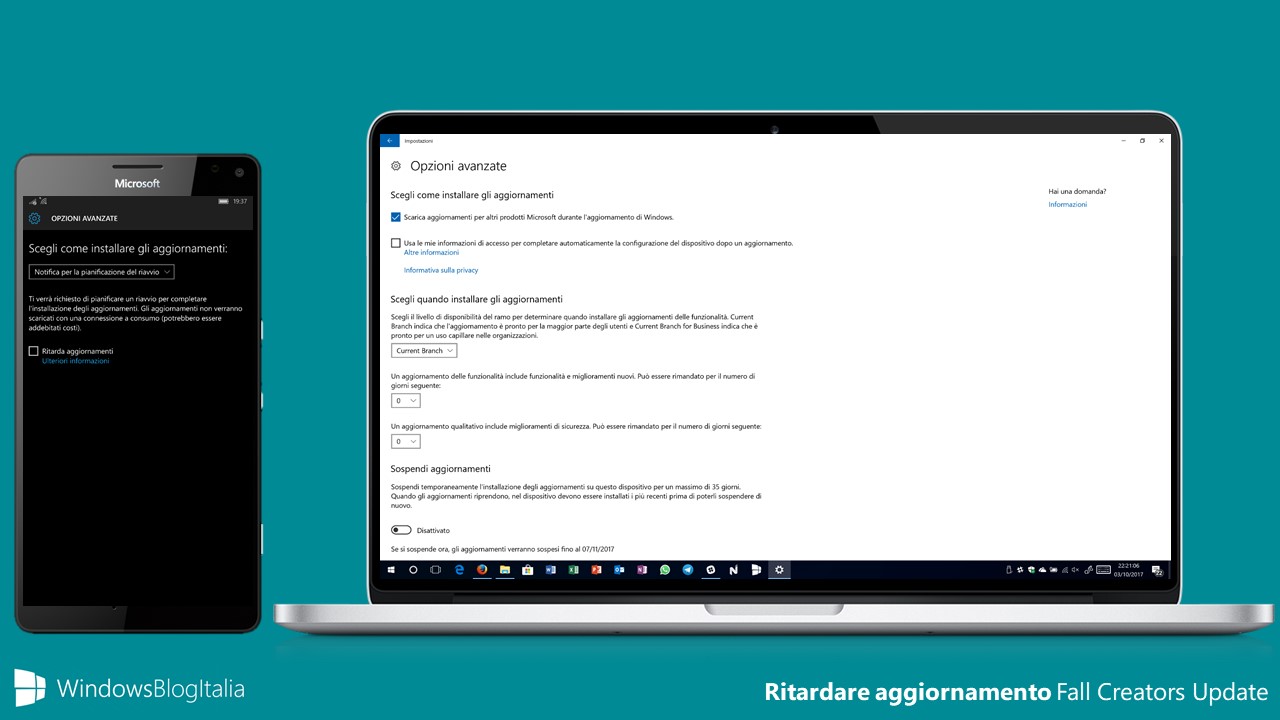
Microsoft ha avviato la distribuzione di Windows 10 Fall Creators Update. Tuttavia potreste decidere di ritardare l’aggiornamento per diversi motivi – vediamo come fare.
Perché ritardare l’aggiornamento?
Potreste decidere di ritardare l’installazione dell’aggiornamento per diversi motivi:
- Incompatibilità driver – I driver necessari per il corretto aggiornamento del vostro PC, tablet o smartphone potrebbero richiedere un aggiornamento per funzionare al meglio con la nuova versione di Windows 10.
- Incompatibilità programmi – Programmi specifici o non recenti potrebbero non funzionare correttamente con il nuovo aggiornamento.
- Incompatibilità app – Alcune app potrebbero essere sviluppate per le precedenti versioni di Windows 10 e richiedere un aggiornamento delle stesse prima di poter funzionare sulla nuova versione del sistema.
Generalmente le aziende decidono di ritardare l’installazione dell’aggiornamento proprio per evitare di incorrere in uno dei problemi indicati sopra. Tuttavia, se anche voi – per un motivo o per un altro – aveste bisogno di ritardare il download e l’installazione di Windows 10 Fall Creators Update, non dovrete far altro che continuare a leggere la nostra guida.
Ritardare l’aggiornamento di Windows 10 Fall Creators Update
Per poter ritardare il download e l’installazione di Windows 10 Fall Creators Update nei PC/tablet con Windows 10 Creators Update:
- Recatevi in Impostazioni > Aggiornamento e sicurezza > Windows Update.
- Cliccate sulla voce Opzioni avanzate.
- Individuate la sezione Scegli quando installare gli aggiornamenti.
- Alla voce Un aggiornamento delle funzionalità include funzionalità e miglioramenti nuovi. Può essere rimandato per il numero di giorni seguente: selezionate 180.
In questo modo ritarderete l’aggiornamento di circa 6 mesi.
NOTA | Non tutte le edizioni di Windows 10 possono ritardare il download e l’installazione degli aggiornamenti.
Ritardare l’aggiornamento in Windows 10 Mobile Fall Creators Update
Per poter ritardare il download e l’installazione di Windows 10 Mobile Fall Creators Update per gli smartphone con Windows 10 Mobile Creators Update:
- Recatevi in Impostazioni > Aggiornamento e sicurezza > Windows Update.
- Cliccate sulla voce Opzioni avanzate.
- Mettete la spunta alla voce Ritarda aggiornamenti.
Cliccando sulla voce Ulteriori informazioni visualizzerete il seguente messaggio:
Alcune edizioni di Windows 10 ti consentono di ritardare gli aggiornamenti per il PC. Quando ritardi gli aggiornamenti, le nuove funzionalità di Windows non verranno scaricate o installate per diversi mesi. Il ritardo degli aggiornamenti non influisce sugli aggiornamenti della sicurezza. Tieni presente che il ritardo degli aggiornamenti ti impedirà di ottenere le funzionalità di Windows più recenti, non appena sono disponibili.
NOTA | Per ritardare le funzionalità è necessario utilizzare Windows 10 Mobile Enterprise.
Nel caso in cui, invece, vi trovaste nella situazione opposta e non voleste attendere il rilascio ufficiale, potete aggiornare subito il vostro PC o smartphone con le nostre guide. Ritarderete il download e l’installazione di Windows 10 Fall Creators Update? Per quale motivo? Fatecelo sapere nei commenti.
Articolo di Windows Blog Italia